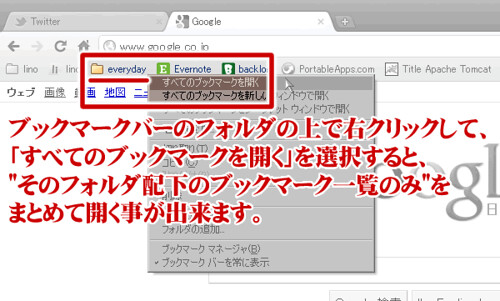GoogleChrome使ってますか?
出た当初は、インストールして使ってみても、なぜか私のPCではすぐに落ちる!
という症状が多発してたのでアレだったんですが、今ではすっかり安定度合いも上がって、ほぼメイン・ブラウザとして稼働してます。
さて、そんなChromeなんですが、ブックマークバー便利ですよね。
ここにサイトを登録しておくと、すぐにアクセス出来るし、ホイール・クリックでは新タブで開くことも出来るし、名前変更等の編集も簡単です。
そして、ここにはフォルダも直接置いておくことも出来るので、例えば。。。
・「ブックマークレット」みたいな名称のフォルダを置いて、そこにソーシャルブックマーク用のブックマークレットを置いたり
・「localhost」って名のフォルダを置いて、この中に制作中サイトをまとめて置いておいたり
・「other」みたいな名称でその他用途のものをまとめておいたり
という事も自在に出来ます。
で、このブックマークバーに置いておくフォルダを利用すると、例えば、毎日アクセスするサイト、みたいな特定の決まり事に沿ったサイトを、限定してまとめて開く事が出来ます。
ブックマークバーに置いたフォルダを右クリック
なんも難しい事なんかなくって、例えばブックマークバーに「everyday」みたいな名称でフォルダ作ります。
そのフォルダの中に、毎日1度アクセスするサイトを登録します。
「フォルダの上で右クリックして、"すべてのブックマークを開く"」を選択します。
すると、そのフォルダ内に登録してあるサイトだけをまとめて一気に開く事が出来ます。
以上です!簡単でしょ?(・ω・)
「すべてのブックマークを開く」は、ブックマークバーに登録してあるもの全部を開く事なんですが、フォルダ上では、そのフォルダ内だけに限定されるんですね~。
あとがき
これだけの事なんですが、私にはいつも決まってアクセスするサイトなんかがあるんで、非常に重宝してます。
あとは、ブックマークバーの複数段表示が出来るようにならないかなぁ。。。